Jika Anda hobi melakukan coding menggunakan Java maupun Kotlin sudah pasti tidak asing dengan IDE yang terkenal dan powerful ini. IntelliJ IDEA adalah sebuah IDE dengan pengembangan dari Jetbrains dan terdiri atas 2 versi. Pertama, versi dengan sebutan Community Edition menggunakan lisensi Apache 2 Licensed yang dapat digunakan dengan gratis oleh Anda. Kedua, versi dengan jenis Ultimate Edition yang ditujukan untuk penggunaan secara komersial.
IntelliJ IDEA yang penulisannya menggunakan Java serta Kotlin tersebut telah rilis dengan versi pertamanya di bulan Januari 2011. Dengan perilisan ini langsung menjadikan IDE pertama dengan tujuan mengembangkan aplikasi yang berbasis Java dan mendukung adanya navigasi kode di tingkat lanjut serta kemampuan dalam refactoring yang sudah saling terintegrasi.
Secara umum, adanya IDE bisa menyediakan banyak fitur semisal text editor yang bisa digunakan dalam menulis beberapa kode. Tools yang ditujukan untuk mengotomatisasi adanya proses build pada program yang telah Anda buat serta debugger bisa membantu Anda dalam mendeteksi juga memperbaiki banyak kesalahan yang ada di dalam program.
Keunggulan Kelemahan Berbagai Fitur Di Intellij IDEA
Dari beberapa fitur yang telah disebutkan di atas, IntelliJ IDEA juga masih mempunyai berbagai fitur yang lebih mumpuni. Adanya fitur tersebut bisa membantu Anda dalam menyelesaikan beberapa program yang sedang dikembangkan secara cepat. Dibawah ini adalah berbagai macam fitur yang harus Anda ketahui :
1. Intelligent Code Editor
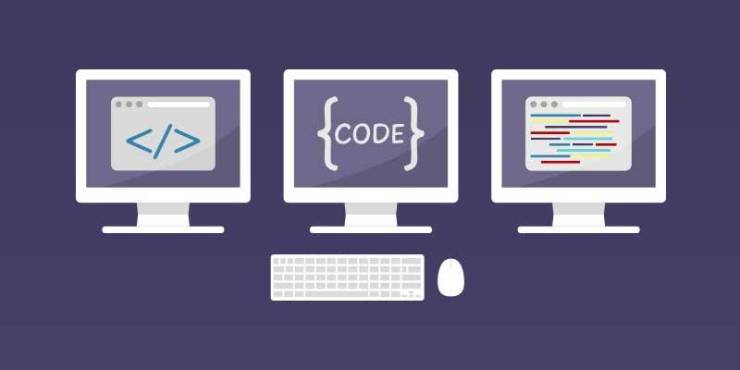
IntelliJ IDEA menyediakan editor yang digunakan untuk mendukung berbagai macam code completion, yaitu sebuah fitur yang bisa membantu Anda dalam menuliskan kode secara cepat. IDE mampu melakukan analisis terhadap konteks pada kode yang telah ditulis dengan demikian mampu memberikan arah serta penyelesaian dari pengetikan kode yang tepat tersebut.
Hal lainnya adalah IntelliJ IDEA dapat mendukung refactoring yang telah saling terintegrasi, sehingga lebih memudahkan Anda dalam meminimalisir adanya kesalahan yang bisa terjadi saat ada perubahan di dalam proyek yang sedang Anda kembangkan tersebut.
2. Build Tools
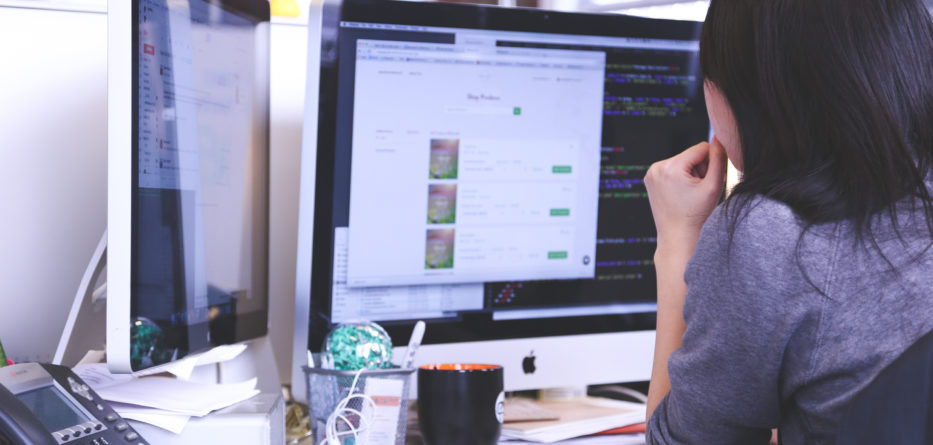
Adanya build tools yang merupakan perangkat lunak yang dapat digunakan dalam membantu melakukan otomatisasi dalam proses misalkan pemaketan dari proyek yang akan di kembangkan, pengembangan secara tingkat lanjut, serta menjalankan test. IntelliJ IDEA dapat mendukung lebih satu build tools yaitu, Gulp, Webpack, Grunt,Ant, Maven, SBT, Gradle, NPM, serta build tools yang lainnya yang sudah saling terintegrasi dengan baik.
3. Decompiler

Selain itu IntelliJ IDEA mempunyai sebuah decompiler dengan terobosan default yang digunakan untuk Java Classes serta cukup banyak digunakan untuk melihat apa yang terdapat dalam sebuah library dengan tidak harus mempunyai kode dari sumbernya. Penggunaan cara yang satu ini umumnya membutuhkan plugin dari pihak ketiga, namun IntelliJ IDEA Anda dapat digunakan secara langsung.
4. Shortcut

Dalam menunjang produktivitas dalam penggunaannya, IntelliJ IDEA menyediakan shortcut yang berhubungan dengan navigasi, editing, refactoring, serta aktivitas yang lain dalam IntelliJ IDEA tersebut. di bawah adalah beberapa shortcut yang umumnya digunakan :
-
Ctrl + Ctrl (menjalankan aksi apa saja)
Shortcut di bawah ini digunakan dalam mengeksekusi perintah misalkan membuka project, menjalankan perintah pada command-line, memunculkan jendela konfigurasi, serta perintah yang lain masih banyak lagi.
-
Shift + Shift (pencarian)
Jika Anda ingin melakukan pencarian project yang akan Anda lakukan atau sedang Anda kerjakan, misalkan mencari adanya berkas project dapat memanfaatkan shortcut satu ini.
-
Ctrl + E (Berkas Terbaru)
Perintah ini digunakan untuk memunculkan berkas yang telah sebelumnya di buka dengan bentuk list.
-
Ctrl + Space (penyelesaian kode)
Perintah ini digunakan dalam penyelesaian kode yang cepat.
-
Ctrl + D (menggandakan kode)
Perintah ini bertujuan untuk menggandakan baris kode, dengan demikian Anda tidak harus melakukan copy paste.
-
Ctrl + Y (menghapus kode)
Perintah ini diberikan untuk menghapus langsung, ketika menghapus satu baris di kode, umumnya Anda harus memblok baris kode lalu menghapusnya.
-
Ctrl + / &Ctrl + Shift + / (Blok komentar)
Perintah ini digunakan dalam mengomentari satu atau lebih baris dalam kode.
Selain di atas masih banyak lagi yang bisa Anda lakukan dengan menggunakan shortcut yang bisa mempermudah kegiatan Anda. -
Terminal
Saat menjalankan beberapa perintah di sebuah terminal, Anda tidak mengharuskan beralih dari editor. Karenanya, Intellij IDEA juga dilengkapi terminal bawaan dengan basis platform yang bisa gunakan, misalkan Far, Bash, Powershell, dan command prompt.
Baca Juga : Mengenal Codepolitan Belajar Coding Terlengkap Untuk Developer Indonesia
Version Control
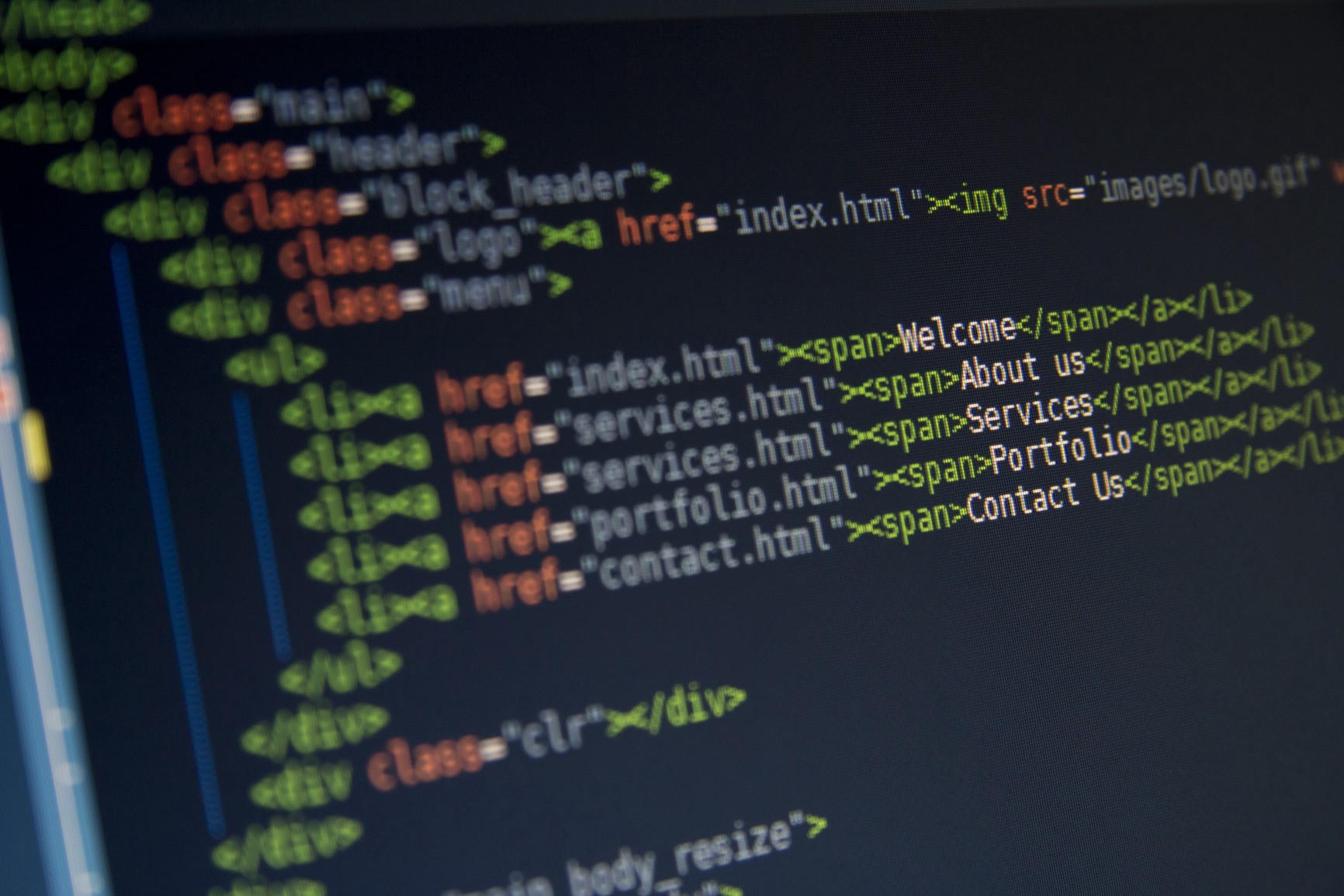
Di Intellij IDEA ada perintah yang digunakan untuk antarmuka dengan version control system (VCS). Termasuk di dalamnya, SVN, CVS, TFS, Mercurial, serta, Git dengan ini Anda dapat lebih mudah melihat semua catatan perubahan, dengan mengatur branch, melakukan commit, memperbaiki tentang conflict serta aktivitas lainnya yang berkaitan dengan itu.
Antarmuka Pada Intellij IDEA
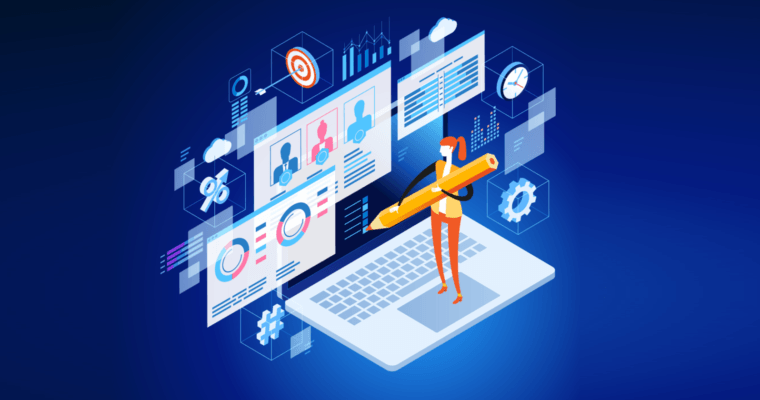
Melihat banyaknya fitur pilihan yang disediakan oleh Intellij IDEA dengan menggunakan antarmuka yang menarik juga disertai dengan banyak pilihan tema mode terang juga gelap adalah agar pengguna bisa nyaman dalam menggunakannya dalam waktu lama. Ketika Intellij IDEA di jalankan pertama kali, akan menampilkan sebuah welcome screen dengan berbagai pilihan menu:
-
Create New Project
Menu ini digunakan untuk membuat project yang baru.
-
Import Project
Digunakan dalam mengimport project yang sebelumnya dikerjakan menggunakan IDE lain, misalkan Eclipse.
-
Open
Digunakan dalam membuka project sebelumnya yang pernah dikerjakan maupun hasil dari unduhan internet.
-
Check out from Version Control
Membuka project yang asalnya dari layanan version control misalkan Mercurial, Subversion, dan Git.
-
Git
Melakukan berbagai konfigurasi pada Intellij IDEA serta struktur default project.
Intellij IDEA mempunyai tampilan serta tata letak tersendiri dari contoh di atas, tata letak serta tampilan dapat berbeda dengan yang ada di computer atau laptop dengan penggunaan plugin sama seperti yang diaktifkan atau diinstal. Di bawah ini beberapa keterangan dari tata letak Intellij IDEA yaitu: -
Toolbar
Di bagian ini ada beberapa menu yang bisa digunakan dalam menjalankan perintah, misalkan untuk membuka project, men-debug aplikasi serta menjalankannya melakukan refactor pada kode, melakukan pengelolaan berkas yang ada di bahwa dari version control dan lain sebagainya.
-
Editor
Kegunaan panel Editor yaitu tempat yang digunakan untuk menulis, membaca, serta mengubah beberapa kode.
-
Tool Windows
Panel ini ada akses manajemen proyek, menjalankan serta men-debug aplikasi, melakukan pencarian berkas, serta melakukan integrasi menggunakan version control.
-
Status Bar
Panel status bar ini adalah tempat yang digunakan untuk menampilkan status dari project Anda. Status yang dapat ditampilkan adalah informasi dari progress pesan peringatan, pemaketan, serta pesan-pesan informasi.
Baca Juga : Cara Menambahkan Kode PHP Pada Postingan atau Halaman WordPress
Kesimpulan dan penutup
Dalam menentukan IDE yang akan digunakan, Anda harus mencari tahu lebih dulu apa saja yang ditawarkan IDE untuk mempermudah pekerjaan Anda. Disamping tampilannya yang menarik, Anda juga harus memastikan jika fiturnya dapat membantu atau meningkatkan proses pengembangan lebih praktis dan cepat.
Pastikan juga Anda menyesuaikan dengan bahasa coding yang Anda pakai agar IntellijIDEA ini juga akan turut ikut selaras dengan hasil aplikasi yang ingin Anda capai. Keunggulan alat ini akan sangat penting untuk misi seperti sitem control versi terintegrasi untuk berbagai bahasa dan kerangka kerja yang didukung, jadi Anda tidak perlu lagi menghadapi kerumitan plugin.
Setiap aspek IntellijIDEA telah dirancang dengan sedemikian rupa untuk memaksimalkan produktivitas para pengembang. Bersama- sama, baruan pengkodea cerdas dan desainya yang ergonomis membuat pengembangan tidak hanya produktif, tetapi juga lebih efisien, fleksibel, relative cepat dan juga menyenangkan.
The post Mengenal Apa itu IntelliJ IDEA : Keunggulan, Kelemahan dan Cara Kerjanya appeared first on IDCloudHost.